使用NetApp Hybrid Cloud Control 建立和管理卷
 建議變更
建議變更


您可以建立磁碟區並將該磁碟區與指定的帳戶關聯。將磁碟區與帳戶關聯後,該帳戶即可透過 iSCSI 發起程序和 CHAP 憑證存取該磁碟區。
建立磁碟區時可以指定 QoS 設定。
您可以透過以下方式在NetApp Hybrid Cloud Control 中管理磁碟區:
創建卷
您可以使用NetApp Hybrid Cloud Control 建立儲存磁碟區。
-
使用 Element 儲存叢集管理員憑證登入NetApp Hybrid Cloud Control。
-
在控制面板中,展開左側導覽選單中的儲存叢集名稱。
-
選擇“卷”>“概覽”標籤。
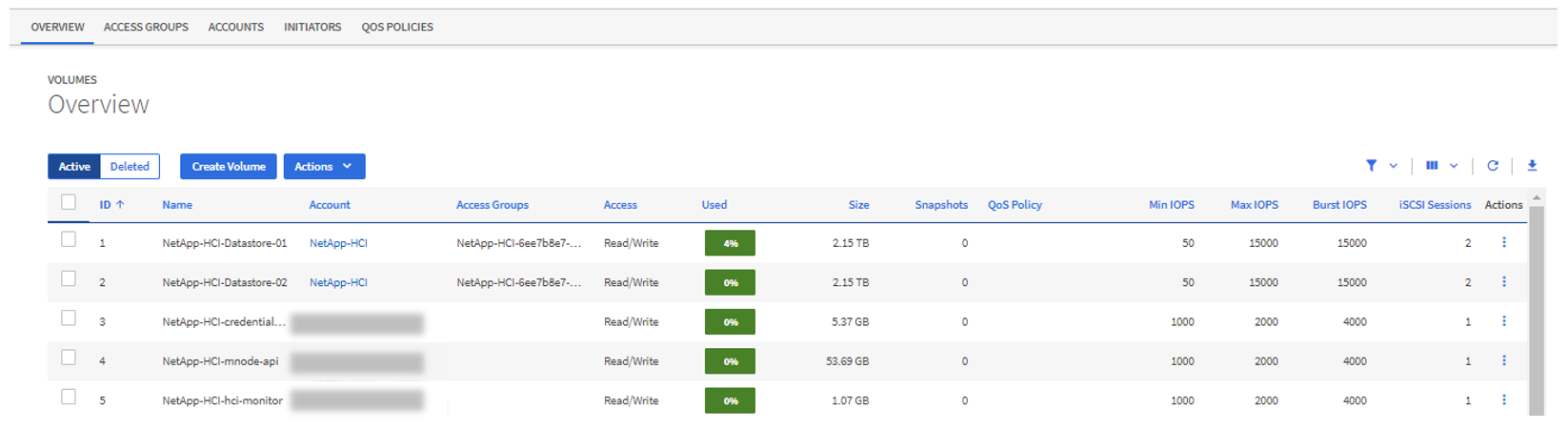
-
選擇“建立磁碟區”。
-
請輸入新磁碟區的名稱。
-
請輸入體積總大小。
預設磁碟區大小選擇單位為 GB。您可以建立以 GB 或 GiB 為單位的磁碟區:1GB = 1,000,000,000 位元組;1GiB = 1,073,741,824 位元組 -
選擇體積的區塊大小。
-
從「帳戶」清單中,選擇應該有權存取該磁碟區的帳戶。
如果帳戶不存在,請選擇“建立新帳戶”,輸入新帳戶名稱,然後選擇“建立帳戶”。帳戶已建立並與*帳戶*清單中的新磁碟區關聯。
如果帳戶數量超過 50 個,則清單不會顯示。開始輸入後,自動完成功能會顯示可供選擇的值。 -
若要配置磁碟區的服務質量,請執行下列其中一項操作:
-
在「服務品質設定」下,設定 IOPS 的自訂最小值、最大值和突發值,或使用預設的 QoS 值。
-
啟用「指派服務品質策略」開關,然後從結果清單中選擇現有的 QoS 策略,即可選擇現有的 QoS 策略。
-
啟用“指派服務品質策略”開關並選擇“建立新的服務品質策略”,即可建立並指派新的服務品質原則。在彈出的視窗中,輸入 QoS 策略的名稱,然後輸入 QoS 值。完成後,選擇「建立服務品質策略」。
最大 IOPS 或突發 IOPS 值大於 20,000 IOPS 的捲可能需要較高的佇列深度或多個會話才能在單一磁碟區上達到此 IOPS 水準。
-
-
選擇“建立磁碟區”。
對卷應用 QoS 策略
您可以使用NetApp Hybrid Cloud Control 將 QoS 策略套用至現有儲存磁碟區。如果需要為磁碟區設定自訂 QoS 值,您可以這樣做:編輯音量 。若要建立新的 QoS 策略,請參閱"建立和管理磁碟區 QoS 策略"。
-
使用 Element 儲存叢集管理員憑證登入NetApp Hybrid Cloud Control。
-
在控制面板中,展開左側導覽選單中的儲存叢集名稱。
-
選擇“卷”>“概覽”。
-
選擇一個或多個磁碟區與 QoS 策略關聯。
-
在卷冊表頂部選擇「動作」下拉列表,然後選擇「套用 QoS 策略」。
-
在彈出的視窗中,從清單中選擇一個 QoS 策略,然後選擇「套用 QoS 策略」。
如果您在磁碟區上使用 QoS 策略,您可以設定自訂 QoS 以移除 QoS 策略與該磁碟區的關聯。自訂 QoS 值會覆寫磁碟區 QoS 設定的 QoS 策略值。
編輯音量
使用NetApp Hybrid Cloud Control,您可以編輯磁碟區屬性,例如 QoS 值、磁碟區大小以及位元組值的計算單位。您也可以修改用於複製的帳戶存取權或限制對磁碟區的存取。
當叢集上有足夠的空間且滿足以下條件時,您可以調整磁碟區的大小:
-
正常運轉條件。
-
報告稱出現容量錯誤或故障。
-
該卷正在被克隆。
-
音量正在重新同步。
-
使用 Element 儲存叢集管理員憑證登入NetApp Hybrid Cloud Control。
-
在控制面板中,展開左側導覽選單中的儲存叢集名稱。
-
選擇“卷”>“概覽”。
-
在卷冊表的「操作」列中,展開卷的選單,然後選擇「編輯」。
-
根據需要進行修改:
-
更改體積總大小。
你可以增加體積,但不能減少體積。在一次調整大小的操作中,您只能調整一個磁碟區的大小。垃圾回收操作和軟體升級不會中斷調整大小操作。 如果要調整複製磁碟區的大小,請先增加指定為複製目標的磁碟區的大小。然後您可以調整來源磁碟區的大小。目標體積可以大於或等於源體積,但不能小於源體積。 預設磁碟區大小選擇單位為 GB。您可以建立以 GB 或 GiB 為單位的磁碟區:1GB = 1,000,000,000 位元組;1GiB = 1,073,741,824 位元組 -
選擇其他帳戶存取等級:
-
只讀
-
讀/寫
-
已鎖定
-
複製目標
-
-
選擇應該有權存取該卷的帳戶。
開始輸入後,自動完成功能會顯示可供選擇的值。
如果帳戶不存在,請選擇“建立新帳戶”,輸入新帳戶名稱,然後選擇“建立”。帳戶已建立並與現有磁碟區關聯。
-
可透過以下方式之一來改善服務品質:
-
選擇現有保單。
-
在自訂設定中,設定 IOPS 的最小值、最大值和突發值,或使用預設值。
如果您在磁碟區上使用 QoS 策略,您可以設定自訂 QoS 以移除 QoS 策略與該磁碟區的關聯。自訂 QoS 將覆蓋磁碟區 QoS 設定的 QoS 策略值。
-
變更 IOPS 值時,應以十或百為單位遞增。輸入值必須為有效的整數。配置卷,使其突發值極高。這樣一來,系統就能更快地處理偶爾出現的大塊順序工作負載,同時還能限製卷的持續 IOPS。 -
-
選擇*儲存*。
複製卷
您可以建立單一儲存卷的克隆,也可以複製一組卷,以建立資料在特定時間點的副本。複製磁碟區時,系統會建立磁碟區的快照,然後建立快照所引用的資料的副本。
-
至少需要新增並運行一個叢集。
-
至少已出版一卷。
-
用戶帳戶已建立。
-
可用未分配空間必須等於或大於磁碟區大小。
叢集一次最多支援每個磁碟區執行兩個複製請求,並且一次最多支援 8 個活動磁碟區克隆操作。超出這些限制的請求將被排隊,稍後再處理。
卷克隆是一個非同步過程,該過程所需的時間取決於要克隆的捲的大小和當前的叢集負載。

|
複製磁碟區不會繼承來源磁碟區的磁碟區存取群組成員身分。 |
-
使用 Element 儲存叢集管理員憑證登入NetApp Hybrid Cloud Control。
-
在控制面板中,展開左側導覽選單中的儲存叢集名稱。
-
選擇“卷”>“概覽”標籤。
-
選擇要克隆的每個磁碟區。
-
在卷冊表頂部選擇“操作”下拉列表,然後選擇“克隆”。
-
在彈出的視窗中,執行以下操作:
-
輸入磁碟區名稱前綴(此項為可選)。
-
從「存取權限」清單中選擇存取類型。
-
選擇要與新磁碟區複製關聯的帳戶(預設情況下,選擇“從磁碟區複製”,這將使用與原始磁碟區相同的帳戶)。
-
如果帳戶不存在,請選擇“建立新帳戶”,輸入新帳戶名稱,然後選擇“建立帳戶”。帳戶已建立並與磁碟區關聯。
採用描述性命名最佳實踐。如果您的環境中使用了多個叢集或 vCenter Server,這一點尤其重要。
增加克隆的體積大小,會在新體積的末端產生額外的可用空間。根據您對磁碟區的使用方式,您可能需要擴展分割區或在可用空間中建立新分割區才能充分利用它。 -
選擇“克隆卷”。
克隆操作完成時間受磁碟區大小和目前叢集負載的影響。如果複製的磁碟區未出現在磁碟區清單中,請重新整理頁面。
-
將磁碟區新增至磁碟區存取群組
您可以將單一磁碟區或一組磁碟區新增至磁碟區存取群組。
-
使用 Element 儲存叢集管理員憑證登入NetApp Hybrid Cloud Control。
-
在控制面板中,展開左側導覽選單中的儲存叢集名稱。
-
選擇“卷”>“概覽”。
-
選擇一個或多個磁碟區與磁碟區存取群組關聯。
-
在卷冊表頂部選擇“操作”下拉列表,然後選擇“新增到訪問組”。
-
在出現的視窗中,從「磁碟區存取群組」清單中選擇一個磁碟區存取群組。
-
選擇*新增卷*。
刪除卷
您可以從 Element 儲存叢集中刪除一個或多個磁碟區。
系統不會立即清除已刪除的磁碟區;它們大約會保留八個小時。八小時後,它們將被清除,不再可用。如果在系統清除磁碟區之前恢復該磁碟區,則該磁碟區將重新連線,且 iSCSI 連線將會復原。
如果用於建立快照的磁碟區已刪除,則其關聯的快照將變為非活動狀態。當刪除來源磁碟區時,關聯的非活動快照也會從系統中刪除。

|
在安裝或升級過程中,會建立與管理服務關聯的持久性磁碟區並將其指派給新帳戶。如果您使用的是持久卷,請勿修改或刪除卷或其關聯的帳戶。如果刪除這些卷,可能會導致管理節點無法使用。 |
-
使用 Element 儲存叢集管理員憑證登入NetApp Hybrid Cloud Control。
-
在控制面板中,展開左側導覽選單中的儲存叢集名稱。
-
選擇“卷”>“概覽”。
-
選擇一個或多個磁碟區進行刪除。
-
在卷冊表頂部選擇“操作”下拉列表,然後選擇“刪除”。
-
在彈出的視窗中,選擇“是”來確認操作。
恢復已刪除的捲
儲存卷刪除後,如果在刪除後八小時內恢復,仍然可以恢復。
系統不會立即清除已刪除的磁碟區;它們大約會保留八個小時。八小時後,它們將被清除,不再可用。如果在系統清除磁碟區之前恢復該磁碟區,則該磁碟區將重新連線,且 iSCSI 連線將會復原。
-
使用 Element 儲存叢集管理員憑證登入NetApp Hybrid Cloud Control。
-
在控制面板中,展開左側導覽選單中的儲存叢集名稱。
-
選擇“卷”>“概覽”。
-
選擇“已刪除”。
-
在「磁碟區」表的「操作」列中,展開磁碟區的選單,然後選擇「還原」。
-
選擇“是”以確認操作。
清除已刪除的捲
儲存卷刪除後,大約還能保留八個小時。八小時後,它們將自動清除,不再可用。如果您不想等待八小時,您可以刪除
-
使用 Element 儲存叢集管理員憑證登入NetApp Hybrid Cloud Control。
-
在控制面板中,展開左側導覽選單中的儲存叢集名稱。
-
選擇“卷”>“概覽”。
-
選擇“已刪除”。
-
選擇一個或多個磁碟區進行清除。
-
執行下列操作之一:
-
如果您選擇了多個卷,請選擇表格頂部的「清除」快速篩選器。
-
如果您選擇了一個卷,請在「卷」表的「操作」列中展開該卷的選單,然後選擇「清除」。
-
-
在「磁碟區」表的「操作」列中,展開磁碟區的選單並選擇「清除」。
-
選擇“是”以確認操作。



